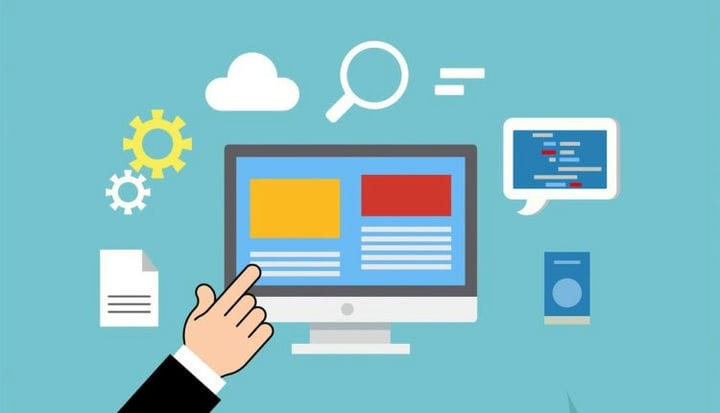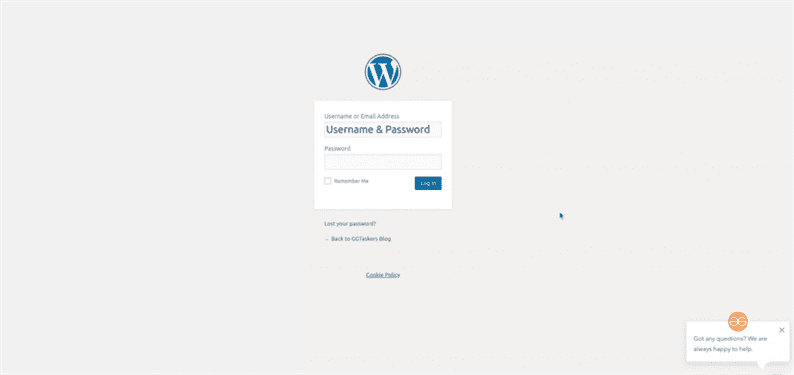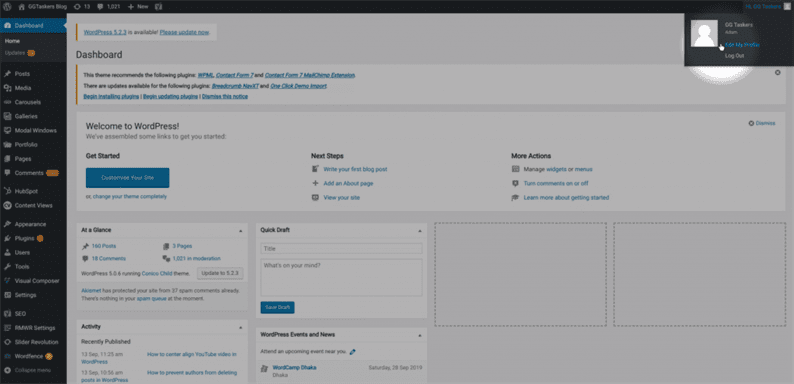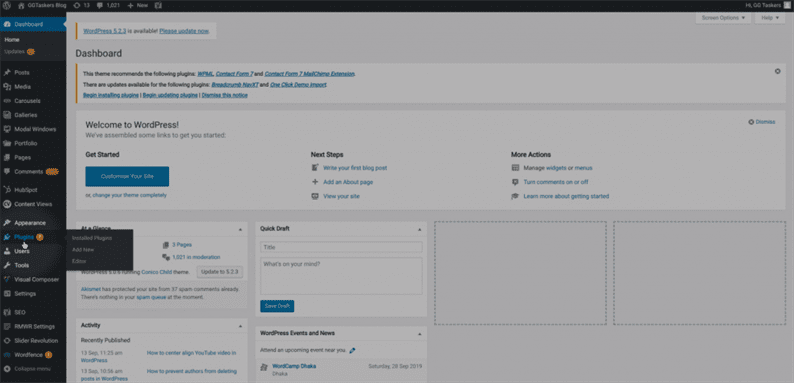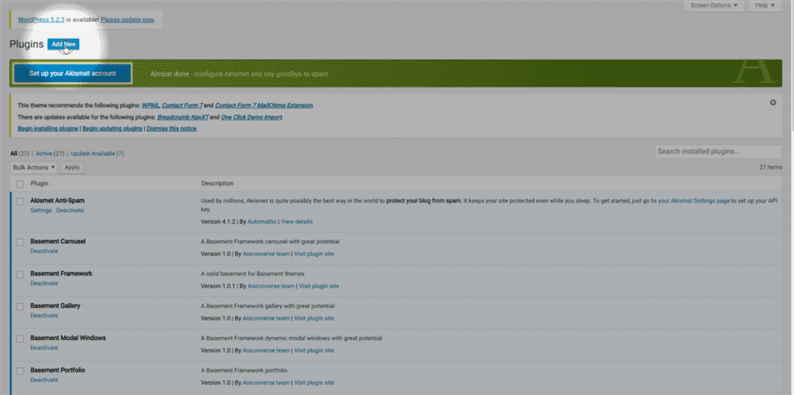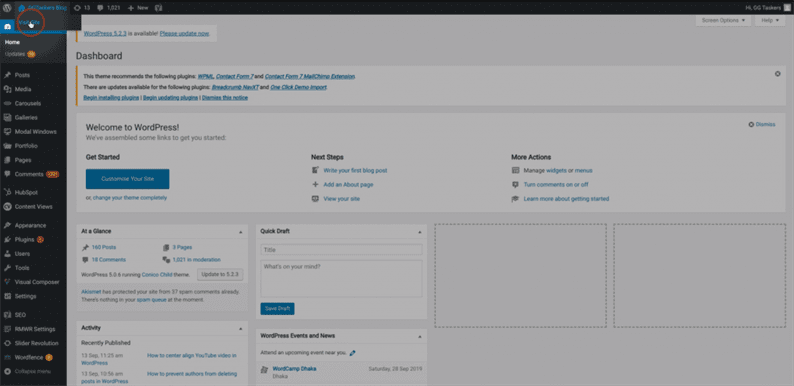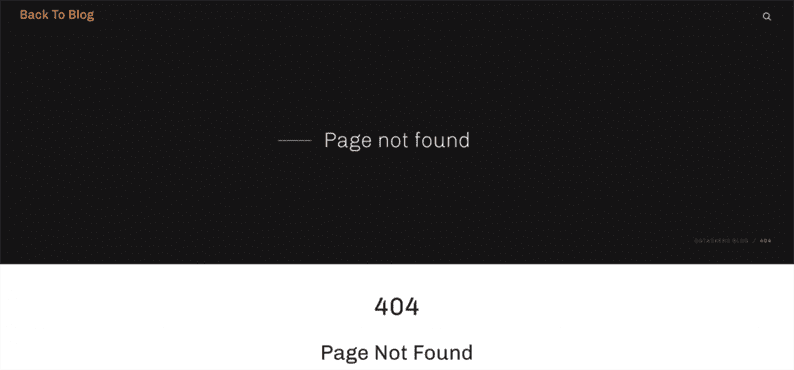Comment désactiver la fonction de recherche dans WordPress
C’est toujours une bonne idée d’ajouter une fonction de recherche dans le site Web WordPress, que ce soit son site de blog ou un simple site Web d’entreprise. Cette fonction de recherche est utile lorsque vous avez un site Web avec plusieurs pages ou un site Web de commerce électronique. Bien que de nombreux propriétaires de sites Web se tournent vers un site Web d’une seule page qui n’a pas besoin de fonction de recherche et qui offre une expérience utilisateur optimale. Sur ce blog, je vais vous montrer comment désactiver la fonction de recherche dans WordPress.
Étape 1 : Pour désactiver la fonction de recherche sur le site Web WordPress, vous devez d’abord accéder au backend de votre site Web, connu sous le nom de wp-admin. Pour atteindre le backend, vous devez ajouter /wp-admin après l’URL de votre site Web. Par exemple, si l’URL de votre site Web est www.example.com, vous devez écrire www.example.com/wp-admin. Il s’agit de la page de connexion universelle pour chaque site Web WordPress.
Étape 2 : Maintenant que vous êtes connecté au backend de votre site Web, vous devez vous assurer d’une chose simple, à savoir que vous devez vous connecter avec votre identifiant d’administrateur. Il existe différents rôles d’utilisateurs dans WordPress comme l’administrateur, l’éditeur, l’auteur, etc. Seul l’administrateur a accès à l’ajout ou à la suppression de nouvelles fonctionnalités sur un site WordPress. Nous devrons installer un plugin pour désactiver la fonction de recherche.
Étape 3: Comme je l’ai dit, nous allons installer un plugin pour désactiver le champ de recherche dans WordPress que vous devez d’abord cliquer sur l’onglet plugin. Cet onglet contient toutes les informations sur les plugins que vous installez sur votre site WordPress. Cliquez sur les plugins.
Étape 4: Dans le nouvel onglet, vous trouverez un bouton appelé Ajouter un nouveau. Pour ajouter un nouveau plugin, vous devez cliquer sur ce bouton qui se trouve en haut à droite de votre écran.
Étape 5 : Après avoir cliqué sur le bouton Ajouter un nouveau, vous serez redirigé vers une nouvelle fenêtre où vous trouverez quelques plugins en vedette. Vous devez maintenant rechercher un plugin dans la barre de recherche. Tapez Disable Search dans la barre de recherche et installez et activez le plugin.
Étape 6 : Ce plugin n’a aucun paramètre à personnaliser. Le simple fait d’activer le plugin désactivera la fonction de recherche. Pour vérifier si le plugin fonctionne parfaitement, vous devez cliquer sur Afficher le site.
Étape 7: Maintenant, recherchez n’importe quel mot-clé et appuyez sur Entrée, vous serez redirigé vers la page d’erreur 404. Si vous êtes redirigé vers la page d’erreur, vous avez désactivé avec succès la fonction de recherche. Si vous souhaitez à nouveau activer la fonction de recherche, désactivez simplement le plugin.
C’est ainsi que vous pouvez désactiver la fonction de recherche sur le site WordPress. Si vous avez encore des questions, veuillez laisser un commentaire ci-dessous.